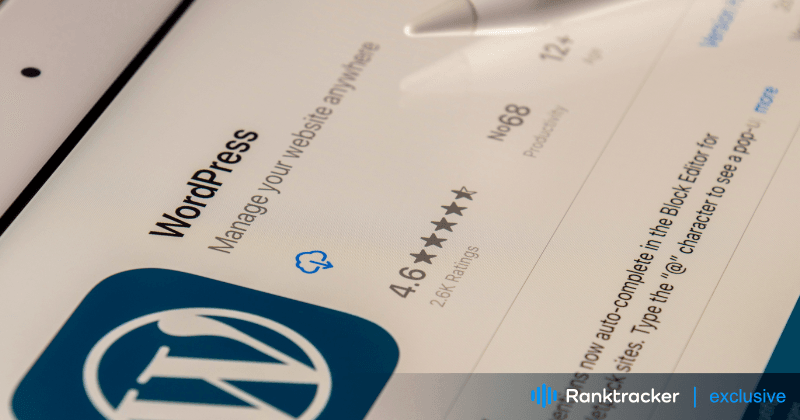
Úvodní stránka
Instalace WordPressu na váš hosting je prvním krokem k vytvoření výkonných a přizpůsobitelných webových stránek. Přestože mnoho poskytovatelů hostingu nabízí instalaci WordPressu jedním kliknutím, můžete se setkat se situacemi, kdy je nutná ruční instalace. V tomto článku vás provedeme procesem instalace WordPressu na váš hosting, ať už prostřednictvím automatických instalátorů, nebo ručního nastavení.
Než však začnete s tímto procesem, musíte nejprve udělat jednu věc!
Konzultace s poskytovatelem hostingu
Než začnete s instalací, ujistěte se, že vaše hostingové prostředí splňuje požadavky pro WordPress. Navštivte sekci "požadavky" na oficiálních webových stránkách WordPressu, kde jsou uvedeny specifikace nezbytné pro správné fungování systému CMS. Mezi klíčové požadavky patří např:
- PHP verze 7.3 nebo vyšší
- MySQL verze 5.6 nebo vyšší/MariaDB 10.1 nebo vyšší
- Nginx nebo Apache s modulem mod_rewrite
- Protokol HTTPS
Pokud váš poskytovatel hostingu podporuje instalaci WordPressu, můžete pro zjednodušení procesu použít automatické instalační programy. Pokud však narazíte na nějaké problémy nebo dáváte přednost ruční instalaci, můžete tak učinit. V tomto článku se budeme věnovat i tomuto typu instalace.

Automatická instalace pomocí aplikací třetích stran
Automatické instalační programy jsou uživatelsky přívětivé nástroje, které umožňují rychlou a snadnou instalaci WordPressu. Jedním z oblíbených automatických instalátorů je Softaculous Apps Installer. Při instalaci WordPressu pomocí automatického instalátoru postupujte podle následujících kroků:
-
Vstupte do ovládacího panelu hostingu a v seznamu dostupných aplikací vyhledejte ikonu WordPress.
-
Zadejte potřebné údaje, jako je protokol, název domény a adresa adresáře pro obsah WordPress.
-
Zadejte název webu, popis a přihlašovací údaje pro správu.
-
Zvolte preferovaný jazyk a pokračujte v instalaci.
Po dokončení instalace bude váš web se systémem WordPress CMS přístupný. Pro přístup k přihlášení do administrace zadejte do adresního řádku "http://your_domain/wp-admin".
Ruční instalace aplikace WordPress
Pro ty, kteří mají raději větší kontrolu a chtějí proces důkladně pochopit, je tu možnost ruční instalace. I když může trvat o něco déle, poskytuje hlubší pochopení nastavení WordPressu. Při ruční instalaci postupujte podle následujících kroků:
Stáhněte si nejnovější soubory WordPressu z oficiálních webových stránek a rozbalte je.
Připojte se ke svému hostingu pomocí klienta FTP, například FileZilla, a přejděte do kořenového adresáře svého webu.
-
Nahrajte všechny extrahované soubory WordPressu na server.
-
V ovládacím panelu hostingu vytvořte novou databázi pro web WordPress.
-
Otevřete doménu webu v prohlížeči a spusťte proces instalace.
-
V aplikaci WordPress zadejte požadované informace, například údaje o databázi, název webu, přihlašovací jméno správce a heslo.
Obdržíte e-mail s odkazem pro přístup do panelu správce WordPressu.
Instalace motivů z úložiště WordPress
Jednou z výhod WordPressu je jeho rozsáhlé úložiště témat, které nabízí širokou škálu bezplatných i placených témat. Chcete-li nainstalovat motiv z úložiště WordPressu, postupujte podle následujících kroků:
-
V panelu správce WordPressu přejděte do sekce "Vzhled".
-
V galerii motivů klikněte na tlačítko "Přidat nový". Procházejte dostupná témata podle oblíbenosti, data nebo funkcí.
-
Nainstalujte a aktivujte požadované téma.
Vlastní motivy, které nejsou k dispozici v úložišti, můžete nahrát ručně. Zkomprimujte soubory tématu do archivu .zip a použijte možnost "Nahrát téma" v sekci "Vzhled".

Zajištění bezpečnosti tématu
Motivy hrají v designu webových stránek zásadní roli a přímo ovlivňují uživatelský zážitek. Přestože je k dispozici mnoho bezplatných motivů, je při stahování od neznámých autorů nutné dbát zvýšené opatrnosti. Některá bezplatná témata mohou obsahovat potenciálně škodlivé odkazy třetích stran, což může mít nepříznivý vliv na výkon vašich stránek a SEO. Pokud se rozhodnete pro bezplatné téma, upřednostněte nákup renomovaného placeného tématu nebo pečlivě zkontrolujte kód, abyste zajistili integritu svých webových stránek. Pečlivé zvážení původu a kódu tématu může pomoci zabránit potenciálním bezpečnostním rizikům a zajistit optimální výkon webu.
Závěr
Instalace WordPressu na hosting je zásadním krokem při vytváření webových stránek. Ať už se rozhodnete pro automatickou instalaci, nebo dáte přednost ruční instalaci, dodržení uvedených kroků zajistí úspěšné nastavení WordPressu.
Univerzální platforma pro efektivní SEO
Za každým úspěšným podnikem stojí silná kampaň SEO. Vzhledem k nesčetným optimalizačním nástrojům a technikám je však těžké zjistit, kde začít. No, už se nebojte, protože mám pro vás přesně to, co vám pomůže. Představuji vám komplexní platformu Ranktracker pro efektivní SEO.
Konečně jsme otevřeli registraci do nástroje Ranktracker zcela zdarma!
Vytvoření bezplatného účtuNebo se přihlaste pomocí svých přihlašovacích údajů
Kromě toho dbejte na zabezpečení tématu, abyste se vyhnuli možným problémům a zvýšili výkon webu. Když už máte WordPress nainstalovaný, můžete se vydat na vzrušující cestu navrhování a vytváření obsahu pro své webové stránky.

